 Pi Network节点搭建
Pi Network节点搭建type
status
date
slug
summary
tags
category
icon
password
创建时间
原文地址
摘要
作者
一、新人常见问题
(一)版本选择,045还是047?
目前官方版本是
045,但是大陆有墙,我们的节点无法正常与项目方的服务器进行通信,因此当时项目方开发了047版本,但是047版本虽然可以同步,但是通过抓包可以发现047无法向项目方服务器发送heart包(相当于工作打卡记录),因此047无法获取奖励。其次,
047需要公网ip,目前国内公网ip貌似很难申请,至少据我了解江苏境内的电信都已经停止了申请公网ip业务(移动、联通未了解)。而045需要购买境外云服,通过云服来做内网穿透及科学上网,云服费用20-50RMB/月不等。有人说
045无法竞争超级节点,其实吧,从一开始就坚持047的人我就不好说什么了,但是就现阶段,你说你即便选择047,你超级节点能竞争过那些坚持一两年的人么,而且还没奖励。所以我个人建议新人选择045,直接做普通节点拿奖励就好。以下搭建教程也是针对
045版本的。(二)需要什么电脑配置?
节点电脑主要看两个硬件,
CPU和运行内存。CPU的话,i3以上就行,越好奖励越高,运行内存8G以上。现在也有很多人用洋垃圾(工作室用的那种电脑,能多开)做节点了,确实奖励很高,因为E系列
CPU核心数和线程数高,像我自己最近换了一个18核36线程的,X99大板,64内存,也就2000RMB。当然洋垃圾质量存在一定风险,这个自行了解评判。总之一个原则,核心数和线程数越高,节点的奖励也相对越高。
(三)电脑系统选择?
目前普遍是
win10专业版,版本尽可能新点就好,也看到有人用win11系统,系统安装的事情就自行解决了,本教程不负责。如果电脑是专门用作节点的,建议将存储盘合并,只留一个
C盘。二、购买云服务器(VPS)
购买好后可以用FinalShell远程登录,小白可以参考这篇教程。
三、魔法上网
折腾过
OpenVpn、WireGuard、V2ray、Navie,最终还是选择了OpenVpn(踩过的坑太多,都是泪~)。(一)服务端安装
用
FinalShell远程登录你的VPS,如果你购买的是腾讯云的,可能需要先获得root权限,输入命令sudo -i即可。1、安装服务
一件安装脚本:
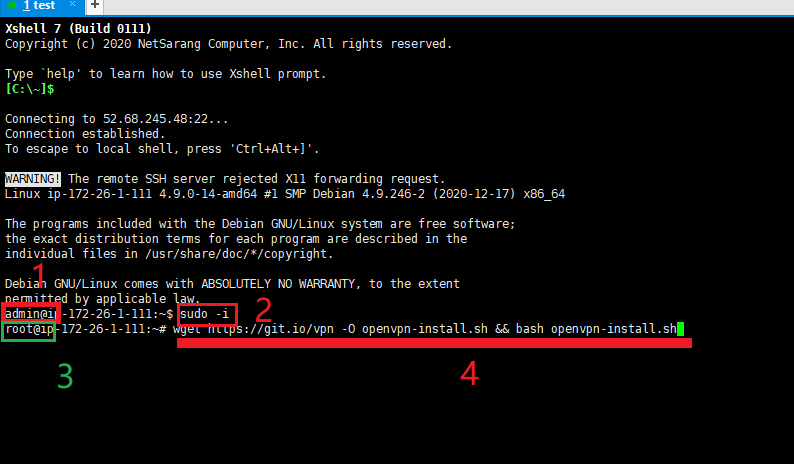
下图中,
52.68.245.48是你的vps的iP地址,可以直接回车默认,或者输入提前解析到这个ip地址的域名,回车。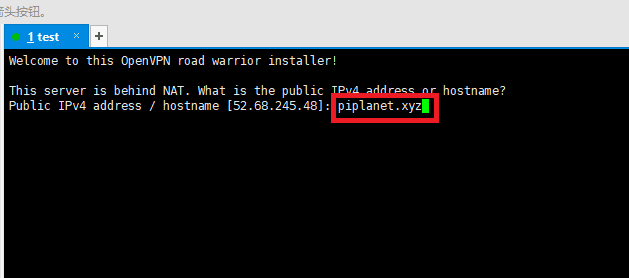
如下图:
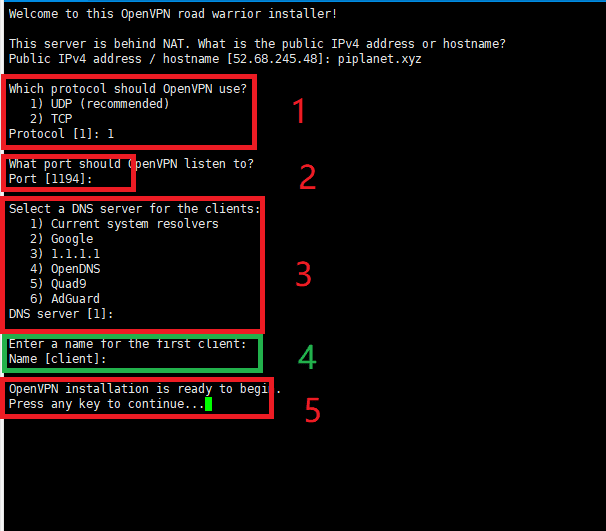
1. 选择协议:输入
1; 2. 是选择
openvpn使用的端口,默认1194,或自定义; 3. 是选择
DNS,我喜欢用Google; 4. 是选择
openvpn配置文件的文件名,自定义或默认,我选择默认,直接回车; 5. 按任意键安装
Openvpn,回车即可开始安装。安装完毕,下载配置文件,位于/root/client.ovpn,点击下图中的刷新,即可看到。右键下载即可。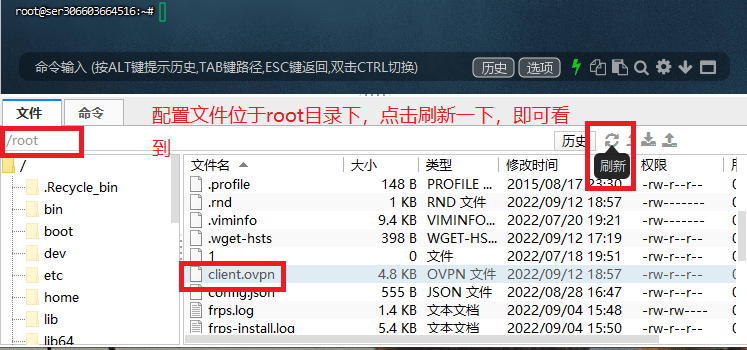
2、固定内网ip(重点)
脚本安装的
openvpn分配的内网ip会在10.8.0.2和10.8.0.3之间变化,但后面端口转发绑定的ip是10.8.0.2,因此需要将openvpn分配的ip固定。我就固定在了10.8.0.2,因此教程也按照此来写的。(1)创建
CCD文件夹
(2)在
ccd中创建文件,文件命要和客户端命名的一致,我的就是默认的client(3)在上一步创建的
client文件中输入:10.8.0.2是你要固定的内网ip,255.255.255.0,是子网掩码,每个人可能不一样,以下是查询方法: - 命令输入:
ifconfig
- 查看网卡
tun0的netmask
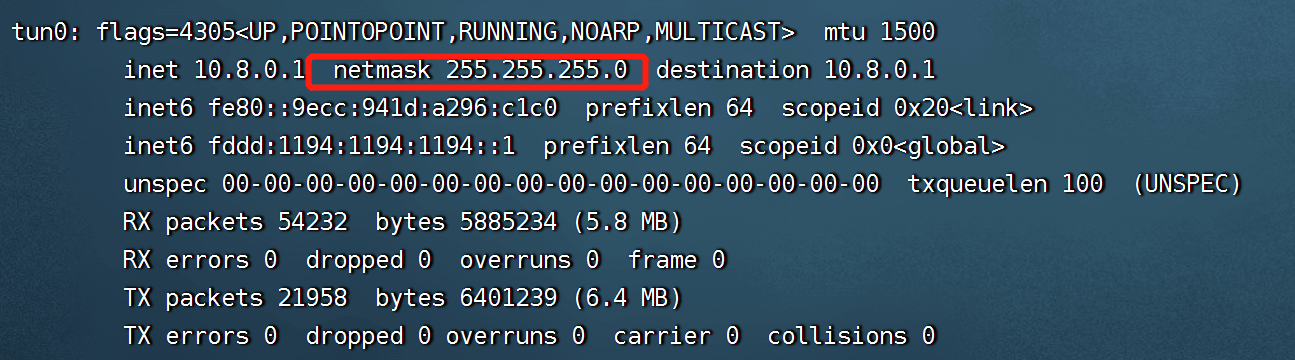
(4)修改
/etc/openvpn/server/server.conf,增加: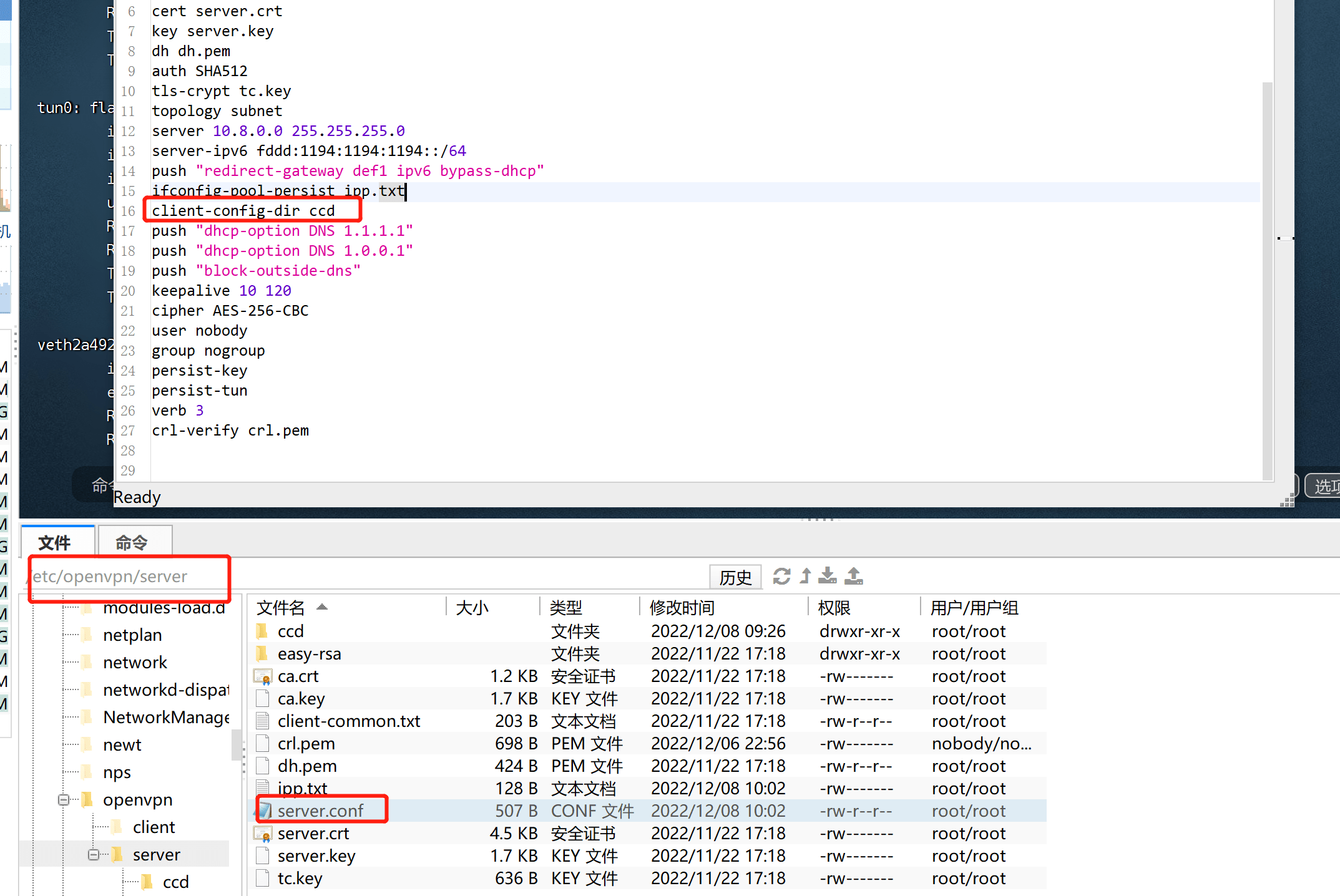
(5)重启服务:
(二)客户端安装
首先下载
windows客户端软件,OpenVPN客户端下载。安装完毕后,把之前下载的
client.ovpn文件拖拽到下图虚线框中。
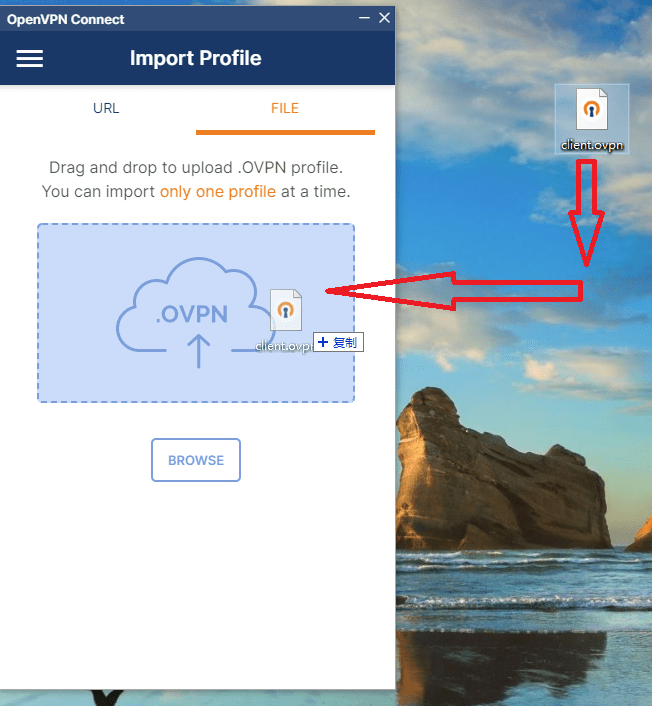
点击
CONNECT,点击图中的开关,变成绿色,下面出现流量波形,看到有上传下载数据了,就是连上服务器了,你的VPN可以正常使用了。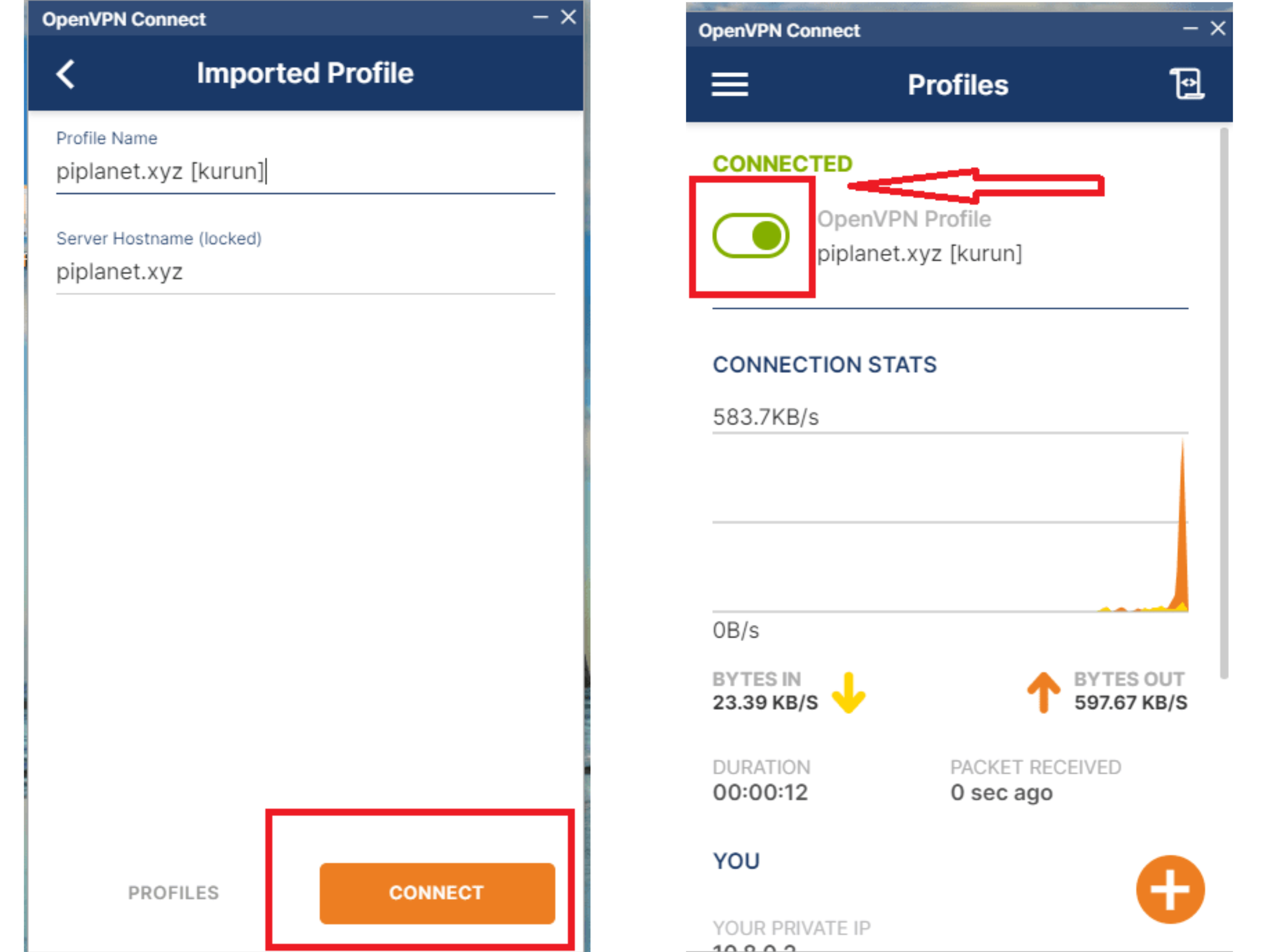
备注:如果用的是腾讯云这种有防火墙面板的云服,则需要在防火墙管理面板中,打开相应的端口(即1194),否则会连接不上。
四、端口转发
(一)方案一:rinetd
- 远程登录
vps,关闭防火墙。
- 安装
rintrd
- 配置
/etc/rinetd.conf文件
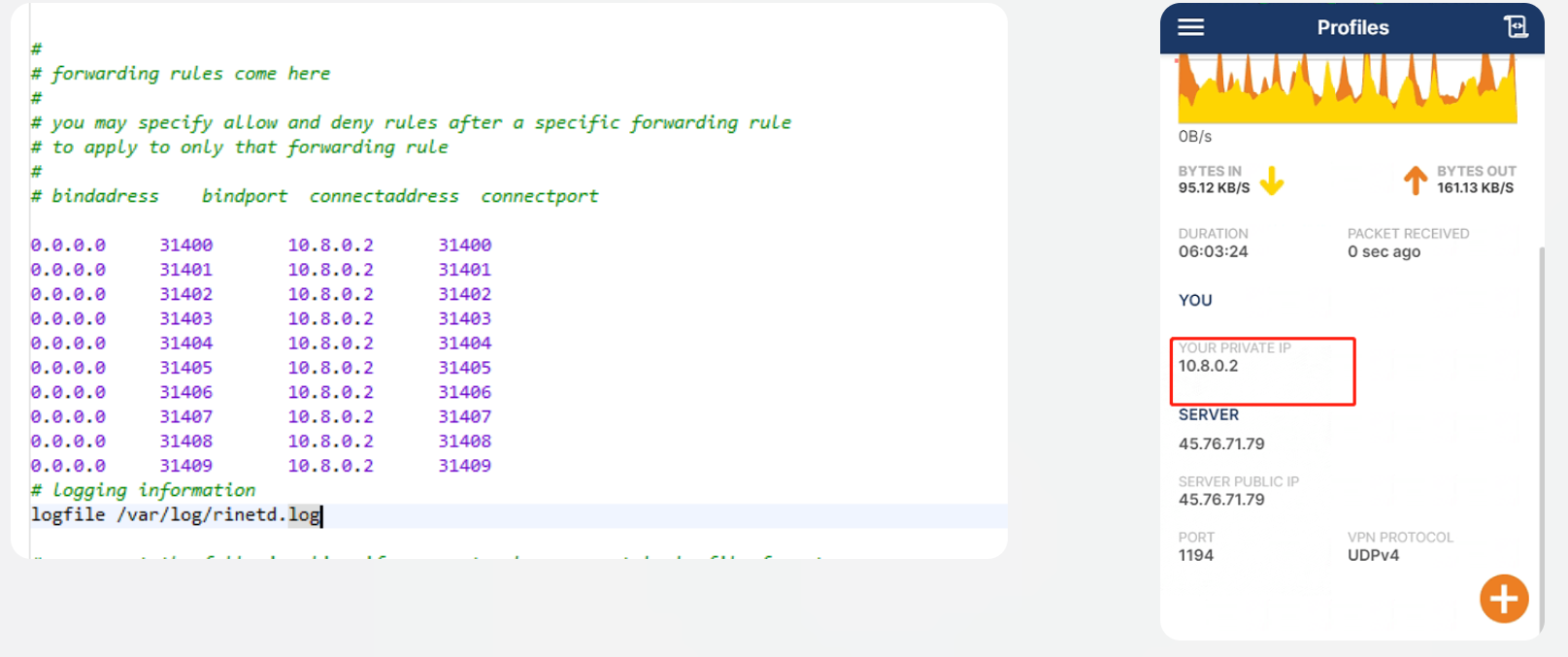
备注:0.0.0.0表示本机绑定所有可用地址10.8.0.2是OpenVPN分配的ip4地址
- 关闭程序:
- 启动程序:
- 检查:
rinted常用命令:
(二)方案二:redir
安装
redir:安装完成之后,添加端口映射:
五、Docker安装
1、系统设置
首先需要进入
Bios,打开虚拟化功能。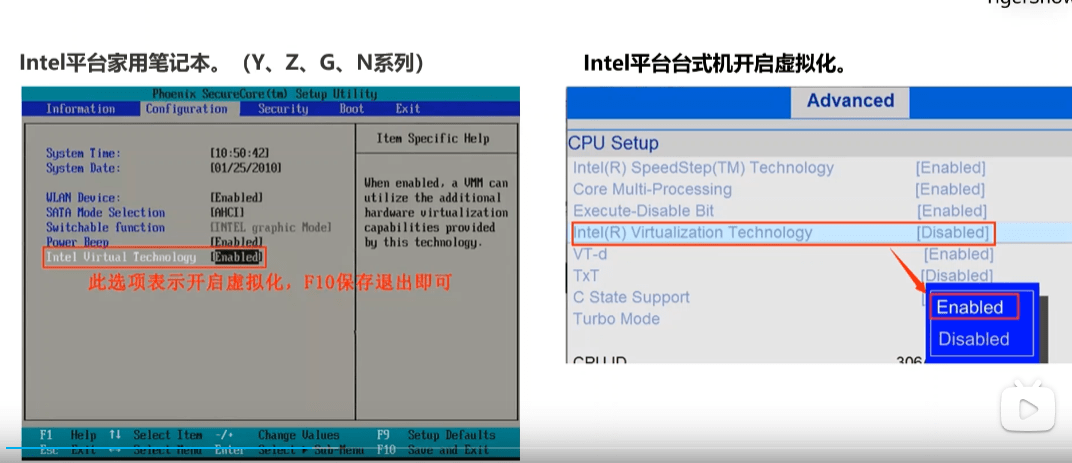
将
windows功能中的Hyper-V和适用于Linux的windows子系统勾选。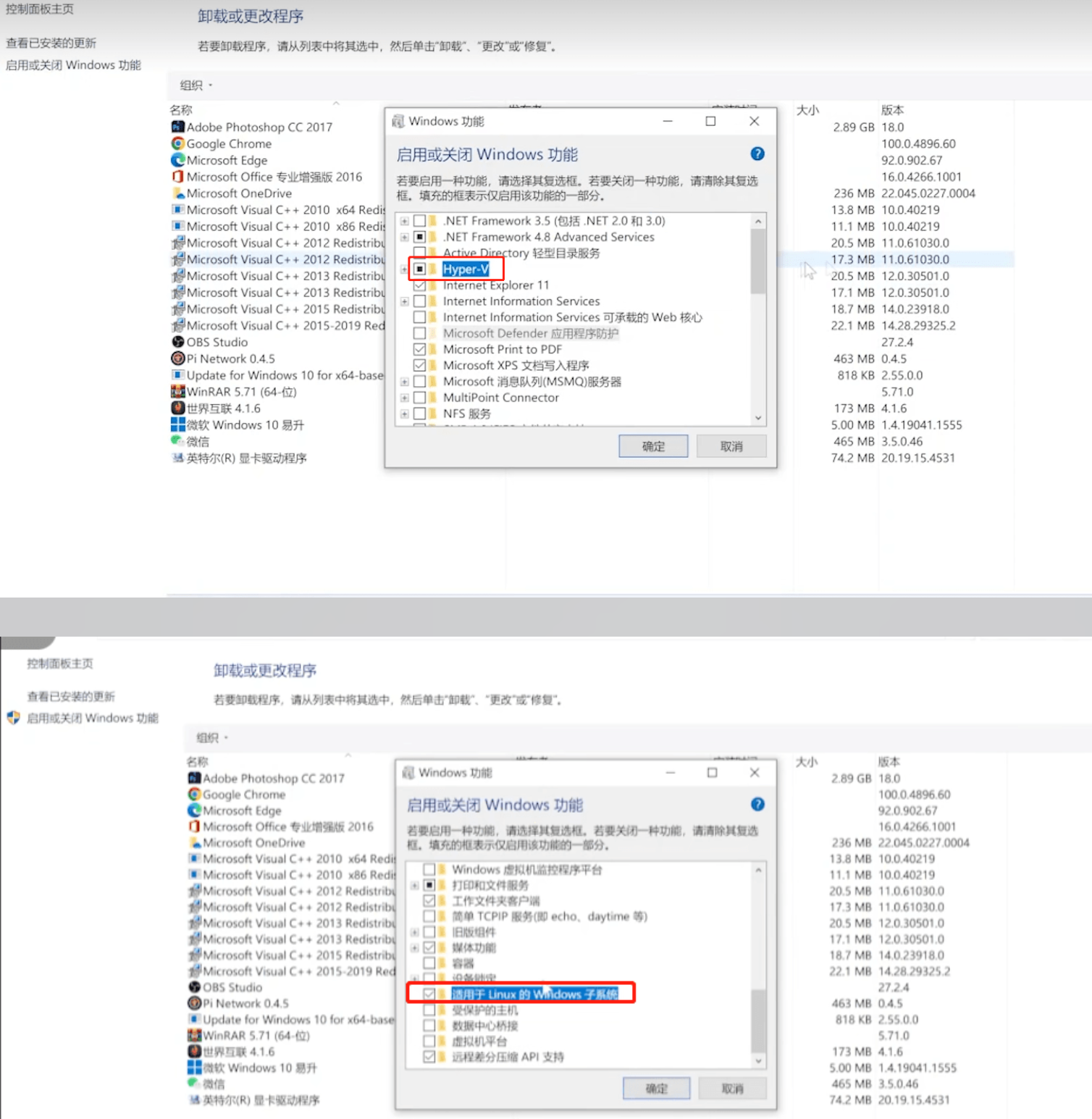
2、WSL 2安装
参考
Microsoft的官方文档。 方法一 以管理员模式打开PowerShell或Windows命令提示符,输入wsl --install命令,然后重新启动计算机。
方法二 下载安装包,下载完成后直接安装,让后重启计算机。 >备注: >如果使用的是ARM64计算机,请下载ARM64包。 如果不确定自己计算机的类型,请打开命令提示符或PowerShell,并输入:systeminfo | find "System Type"。Caveat: 在非英文版Windows上,你可能必须修改搜索文本,对“System Type”字符串进行翻译。 你可能还需要对引号进行转义来用于find命令。 例如,在德语版中使用systeminfo | find '"Systemtyp"'。
3、Docker安装
下载完成后直接安装就行了,安装完成后在设置里把自动更新给关掉。
六、Pi Node安装
1、Pi Node安装
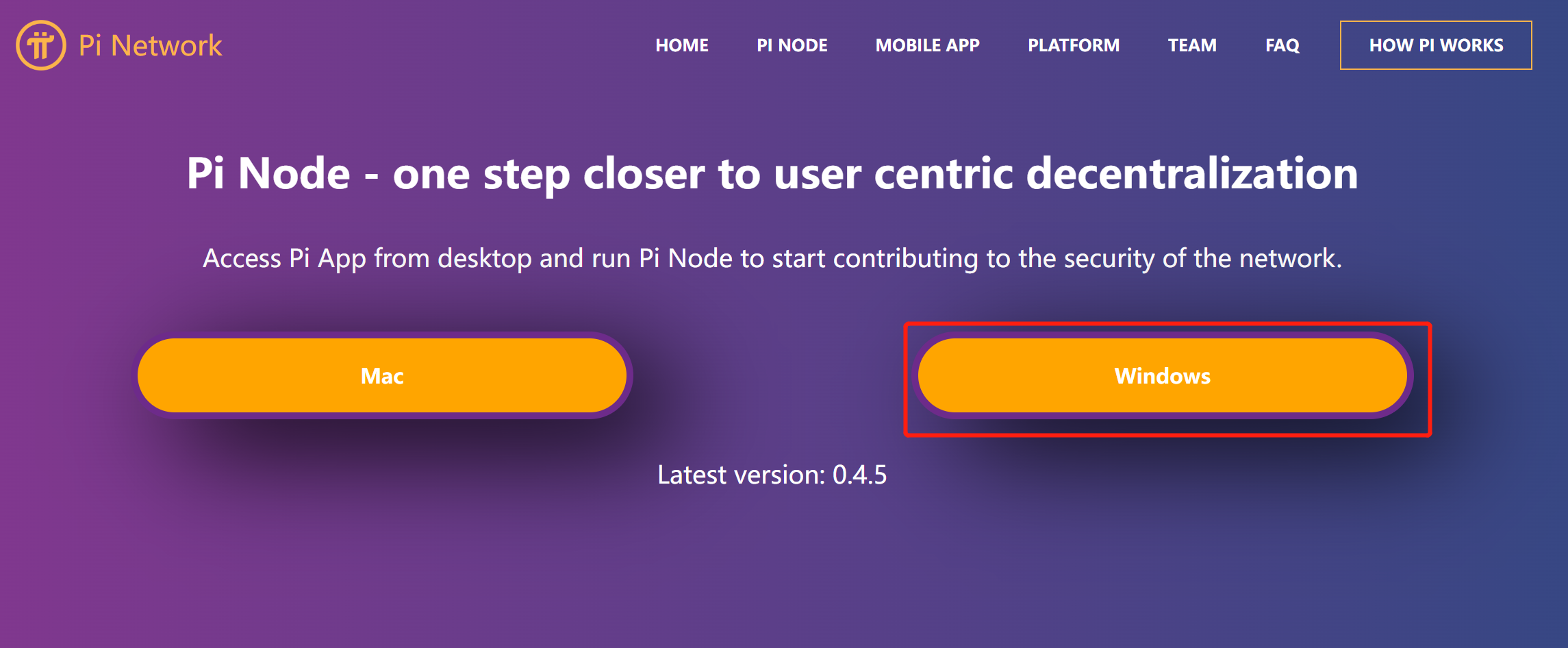
下载后直接安装,默认就是安装在
C盘的。安装完成后打开,会提示在手机端验证绑定。
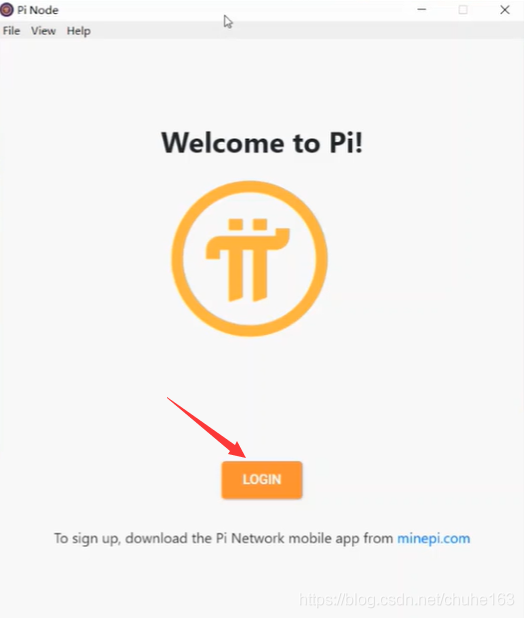
在手机端
APP里Node里输入对应的验证码即可。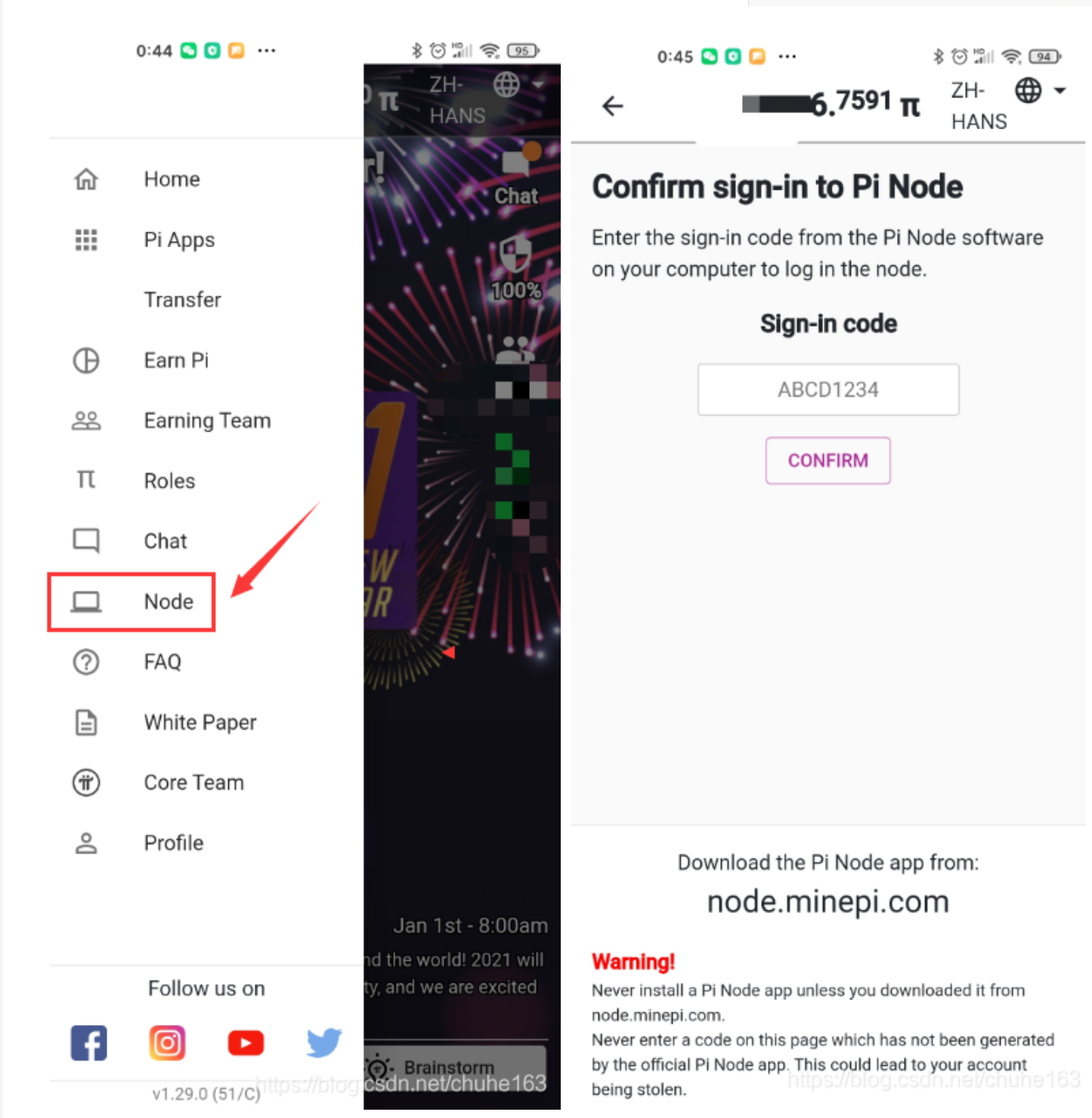
2、拉取容器
点击界面上
Node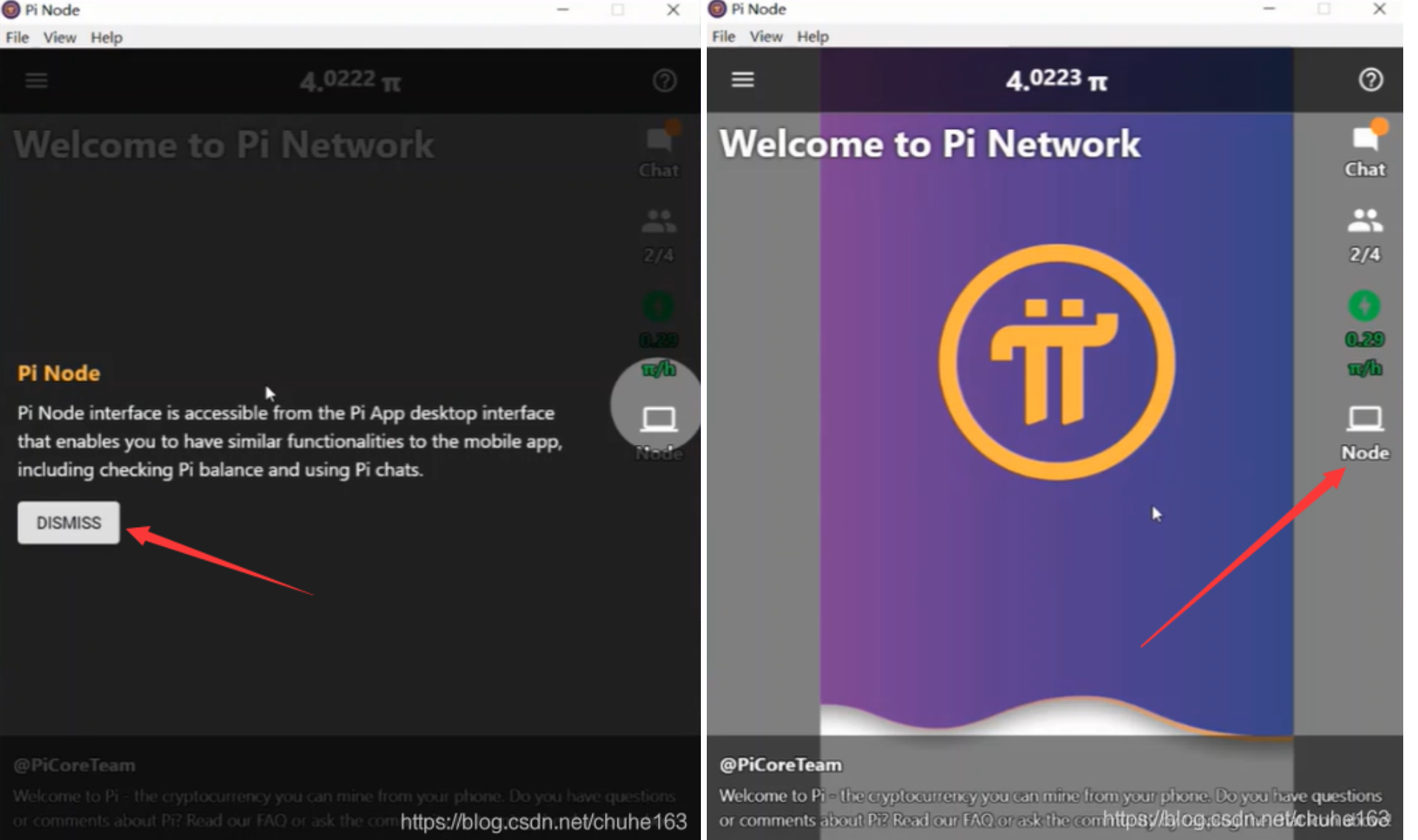
依次点击
ContinueTroubleshooting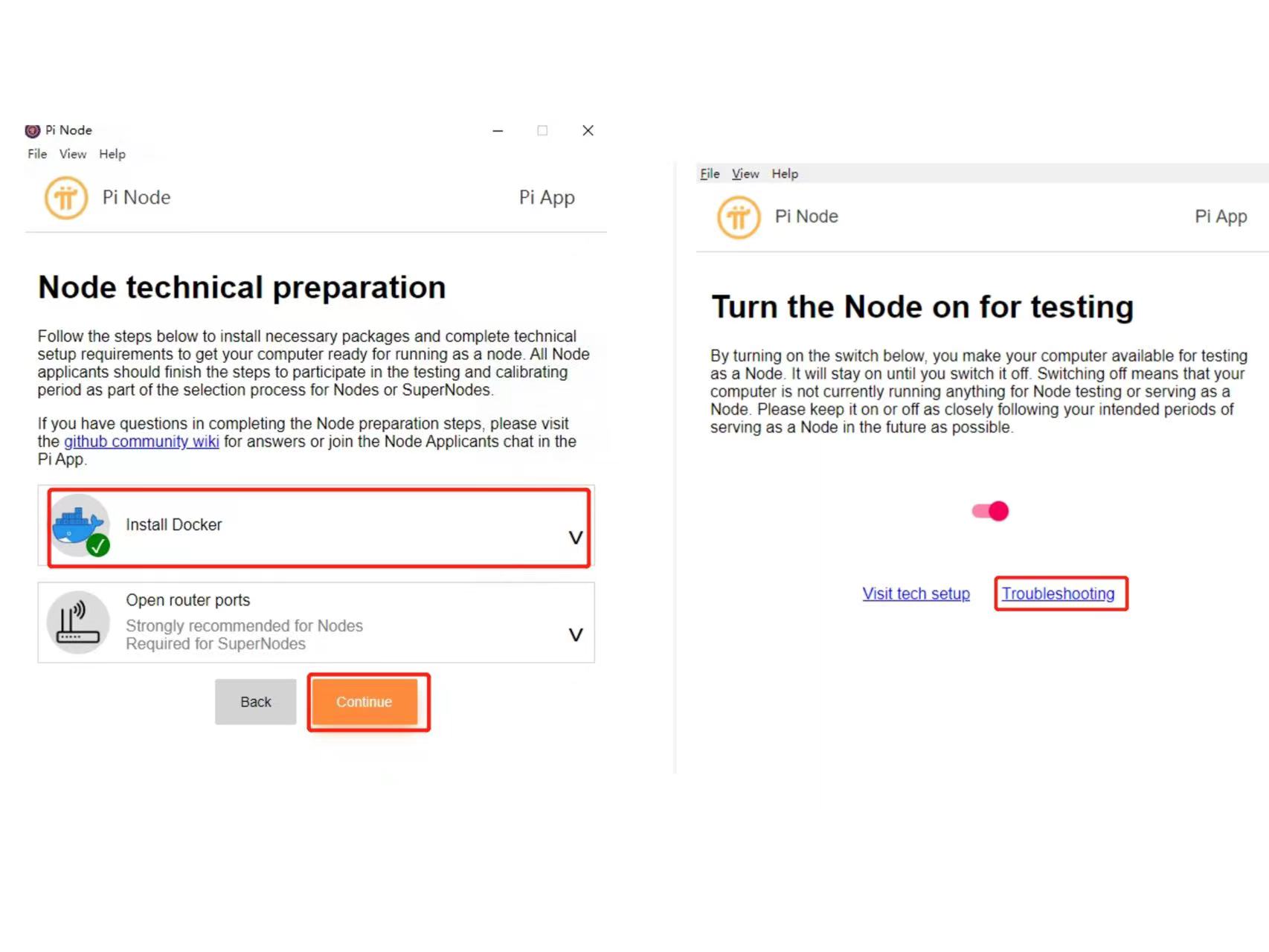
随后等待同步即可,下图为已同步的正常节点。
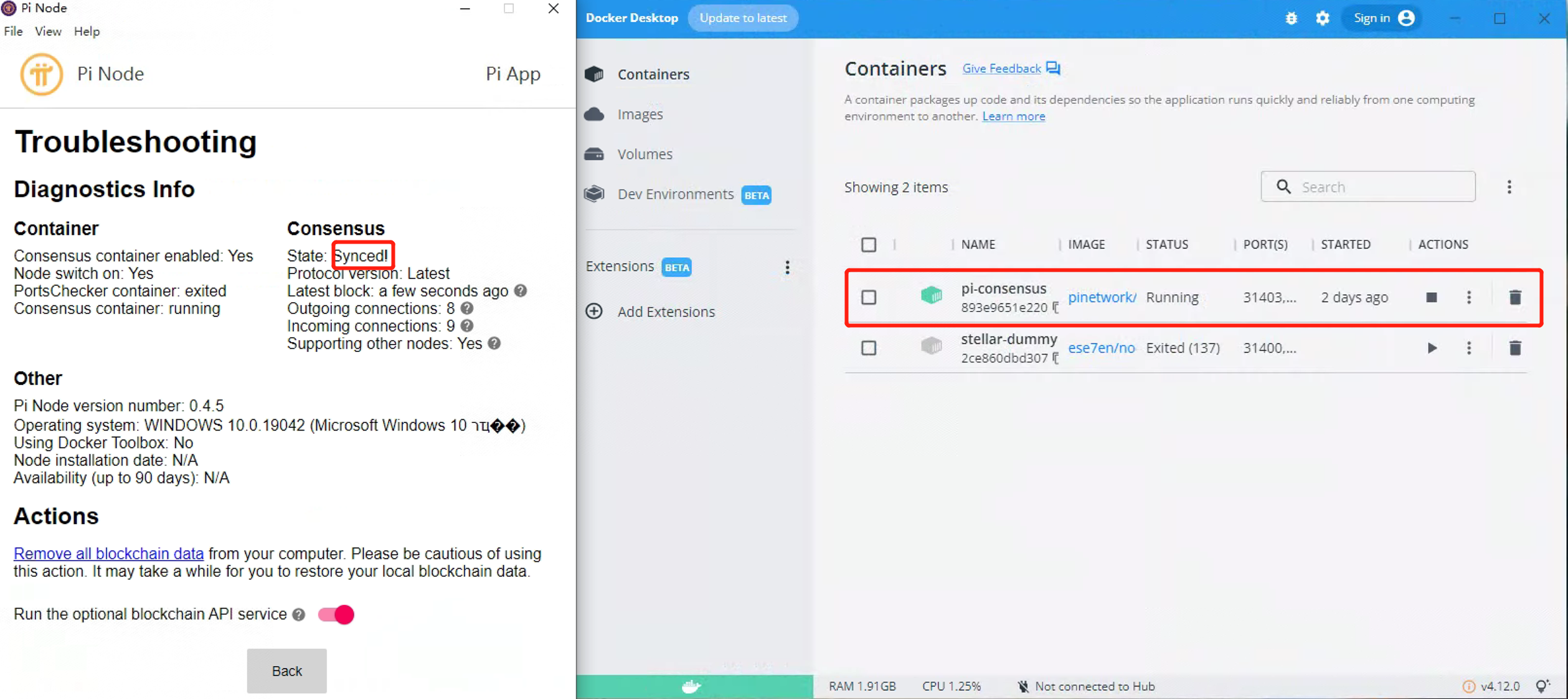
有些新节点可能拉取不出来,可以下载047版本覆盖安装,等容器拉取出来后,再安装045版本覆盖。
七、节点电脑系统其他设置
1、电源设置
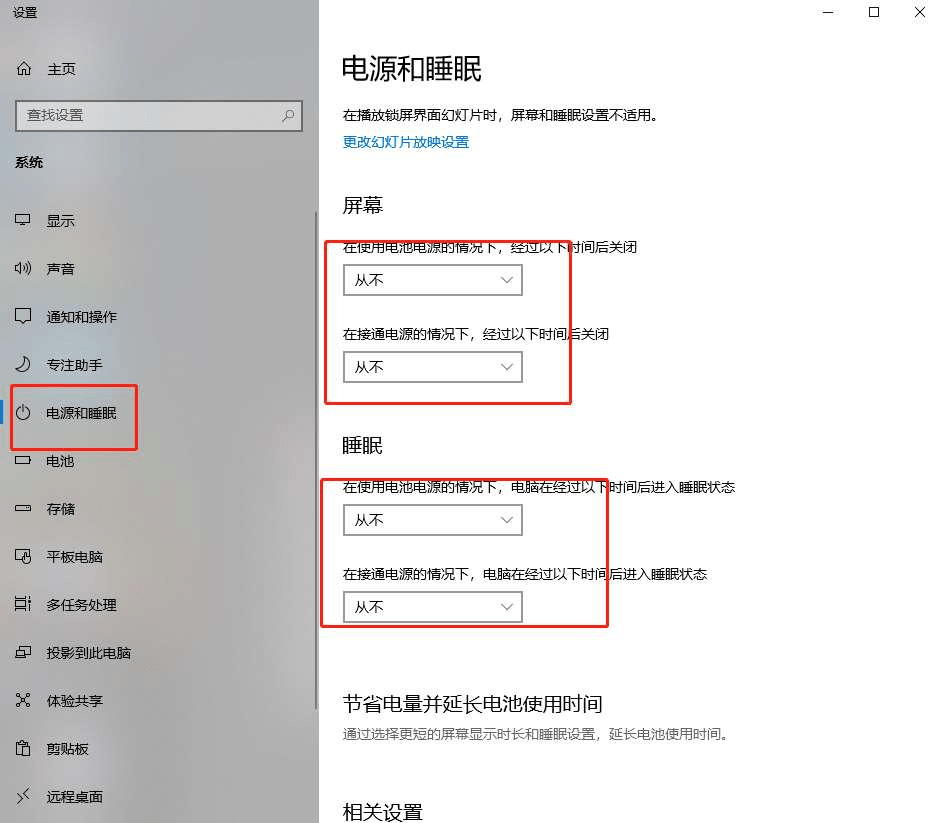
2、禁用系统更新
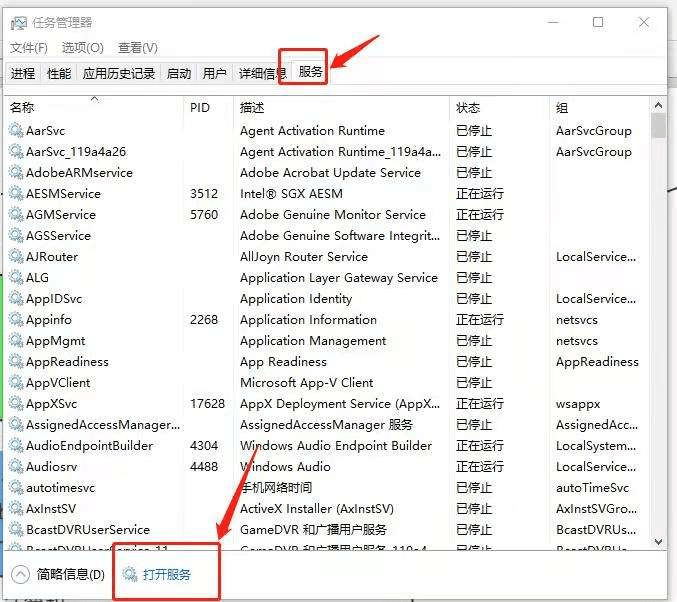
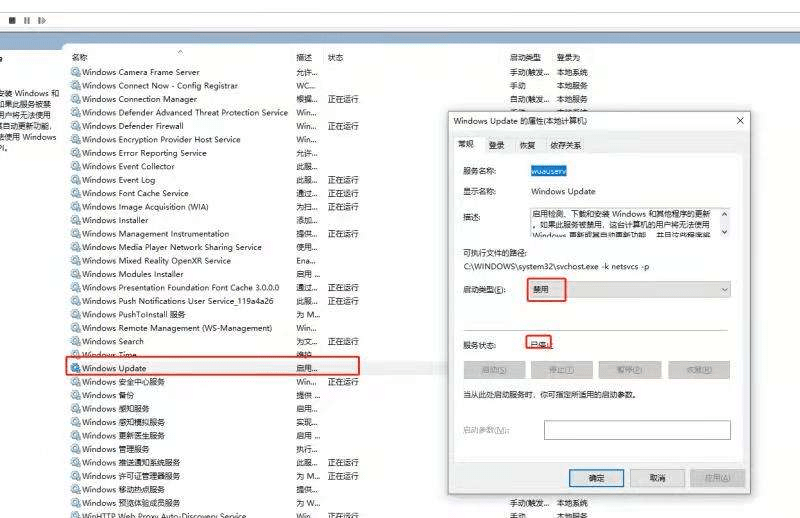
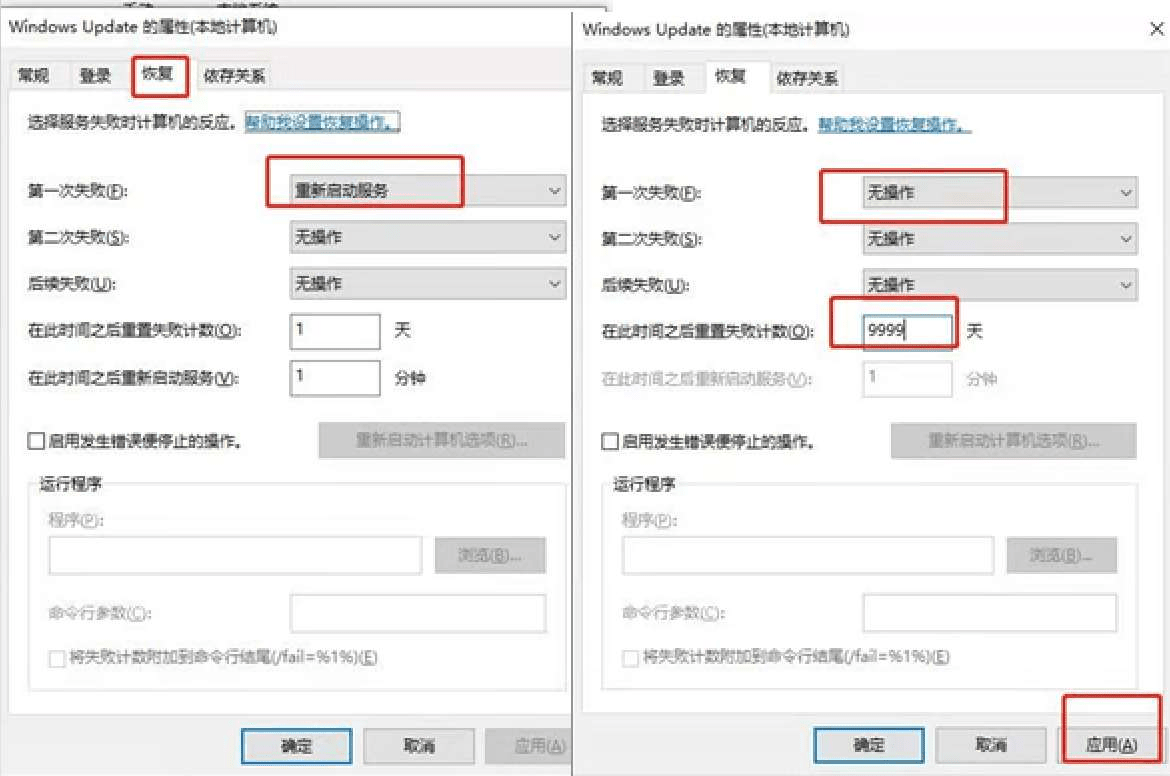
3、时间和日期
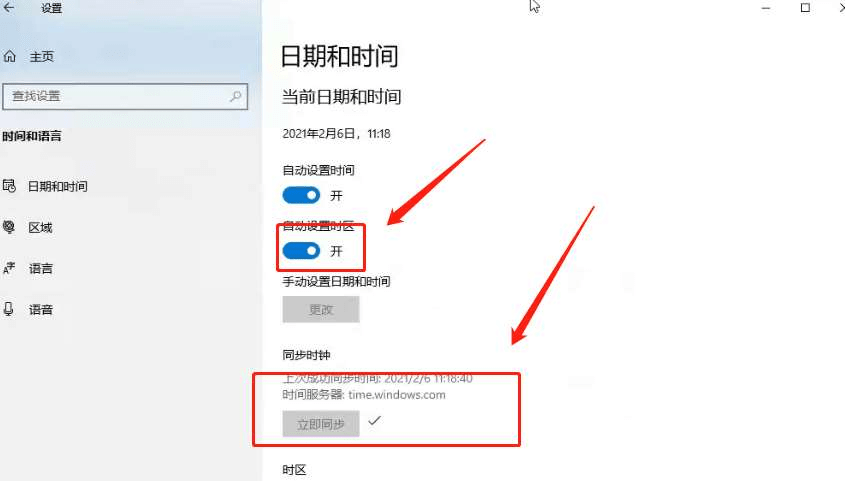
4、关闭公用网络防火墙
检查电脑公用网络防火墙是否关闭,否则端口转发无法成功。打开或关闭 Microsoft Defender 防火墙。
八、常用命令
九、相关工具
wsl.v2.3.24.0.x64.msi用于更新wsl
Windows10Upgrade9252.exe更新系统
一键关闭Windows自动更新神器.exe用于开启或禁用系统更新
通过网盘分享的文件:PI节点工具
链接: https://pan.baidu.com/s/1Ieaae7DiD4dQzGz-w59h1Q
提取码: v9fh
